Что такое вертикальная синхронизация в играх
Что же такое вертикальная синхронизация в играх? Эта функция отвечает за правильное отображение игр на стандартных LCD мониторах с частотой 60 Гц. Когда она включена, частота кадров ограничена до 60 Гц, а на экране не отображаются никакие прерывания. Ее отключение приведет к увеличению частоты кадров, но в то же время возникнет эффект разрыва экрана (screen tearing).

Для чего нужна синхронизация по вертикали в играх
Вертикальная синхронизация является довольно спорной темой в играх. С одной стороны для визуально комфортного игрового процесса, кажется, очень необходимой, при условии, что у вас стандартный LCD монитор.
Благодаря ей во время игры не возникают никакие погрешности на экране, картинка стабильная и не имеет разрывов. Недостатком является то, что частота кадров ограничена на пределе 60 Гц, поэтому более требовательные игроки могут ощутить так называемый input lag, то есть легкую задержку при перемещении в игре с помощью мыши (можно приравнять к искусственному сглаживанию движения мыши).
Отключение вертикальной синхронизации также имеет свои плюсы и минусы. В первую очередь предоставляется неограниченная частота кадров FPS и тем самым полностью убираем упомянутый input lag. Это удобно в играх типа Counter-Strike, где важна реакция и точность. Передвижение и прицеливание очень четкие, динамические, каждое движение мыши происходит с высокой точностью. В некоторых случаях сможем получить большую частоту FPS, так как V-Sync в зависимости от видеокарты может немного уменьшить производительность оборудования (разница порядка 3-5 FPS). К сожалению, недостатком является то, что без вертикальной синхронизации получаем эффект разрыва экрана. При поворотах или смене движения в игре мы замечаем, что изображение разрывается на две или три горизонтальные части.
Включить или отключить V-Sync?
Нужна ли вертикальная синхронизация? Все зависит от наших индивидуальных предпочтений и того, что мы хотим получить. В многопользовательских играх в жанре Шутер от первого лица рекомендуется отключать вертикальную синхронизацию для увеличения точности прицела. Эффект разрыва экрана, как правило, не такой ощутимый, и когда привыкнем, то не будем даже его замечать.
В свою очередь в сюжетных играх можно спокойно включить V-Sync. Здесь высокая точность не так важна, первую скрипку играет обстановка, визуальный комфорт, так что следует сделать ставку на хорошее качество.
Вертикальную синхронизацию обычно можно включить или отключить в настройках графики игры. Но если там не найдем такой функции, то можно ее принудительно вручную выключить в настройках видеокарты – как для всех, так только и для выбранных приложений.
Синхронизация по вертикали на видеокартах NVIDIA
В видеокартах GeForce функция находится на Панели управления Nvidia. Нажмите правой кнопкой мыши на рабочем столе Windows 10, а затем выберите «Панель управления Nvidia».
На боковой панели выберите вкладку «Управления параметрами 3D» в разделе «Параметры 3D». Справа отобразятся доступные настройки.
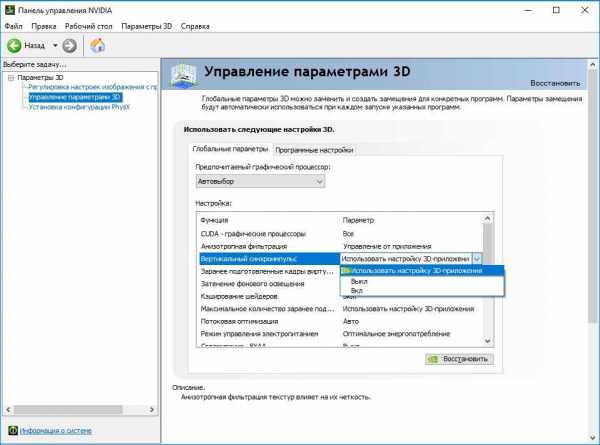 Настройки разделены на две вкладки – глобальные и программные. На первой вкладке можно задать параметры для всех игр и, например, включить ли отключить вертикальную синхронизацию в каждой. Тогда как на второй вкладке можно задать те же параметры, но индивидуально для каждой игры отдельно.
Настройки разделены на две вкладки – глобальные и программные. На первой вкладке можно задать параметры для всех игр и, например, включить ли отключить вертикальную синхронизацию в каждой. Тогда как на второй вкладке можно задать те же параметры, но индивидуально для каждой игры отдельно.
Выбираем вкладку глобальную или программную, а затем ищем в списке параметр «Вертикальная синхронизация». Рядом расположено выпадающее поле – выбираем принудительное выключение или включение вертикальной синхронизации.
V-Sync на графике AMD
В случае с видеокартами AMD выглядит совершенно так же, как и в Nvidia. Кликните правой кнопкой мыши на рабочем столе, а затем перейдите в Панель Panel Catalyst Control Center.
Затем раскрываем слева вкладку «Игры» и выбираем «Настройки 3D-приложений». Справа отобразится список доступных вариантов, которые можно принудительно включить с позиции настроек видеокарты AMD Radeon. Когда находимся на вкладке «Системные параметры», то выбираем для всех.
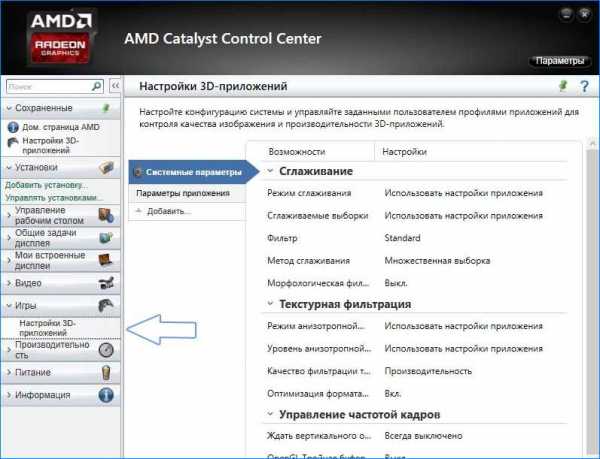 Если нужно установить параметры индивидуально для каждой игры в отдельности, то следует нажать на кнопку «Добавить» и указать EXE файл. Она будет добавлена в список в виде новой закладки и при переходе на нее можно задать параметры только для этой игры.
Если нужно установить параметры индивидуально для каждой игры в отдельности, то следует нажать на кнопку «Добавить» и указать EXE файл. Она будет добавлена в список в виде новой закладки и при переходе на нее можно задать параметры только для этой игры.
Когда выбрали вкладку с добавленным приложением или системными параметрами (общими), то найдите в списке опцию «Жди на вертикальное обновление». Появится поле для выбора, где сможем принудительно включить или отключить эту опцию.
V-Sync на интегрированной видеокарте Intel HD Graphics
Если используем интегрированный чип Intel HD Graphics, также доступна панель управления. Она должна быть доступна при нажатии правой кнопкой мыши на рабочем столе или через комбинацию клавиш Ctrl + Alt + F12.
На панели Intel переходим на вкладку Режим настройки – Панель управления — Трехмерная графика, а затем в пользовательские настройки.
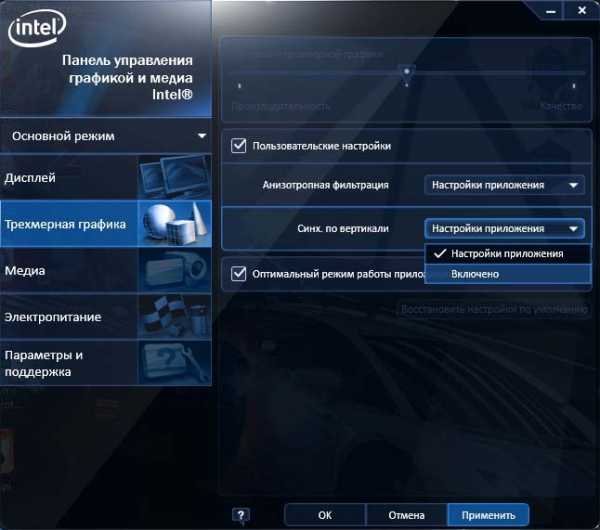
Здесь находим поле с синхронизацией по вертикали Vertical Sync. Можно включить ее принудительно, установив значение на «Включено» или установить на «Настройки приложения». К сожалению, в опциях карты Intel HD нет функции принудительного отключения – только можно включить V-Sync. Так как отключить вертикальную синхронизацию в видеокарте не представляется возможным, то сделать это можно только в настройках самой игры.
instcomputer.ru
Что такое вертикальная синхронизация
О том, что такое вертикальная синхронизация и как она влияет на производительность графической подсистемы, рассказывалось не раз. Даже можно сказать, что тема «бородатая», ведь она возникла еще во времена появления первых трехмерных ускорителей, когда жаждущие скорости пользователи начали борьбу за каждый лишний кадр в секунду.  С тех пор прошел ни один десяток лет, но вопрос, как может быть отключена вертикальная синхронизация в играх, все еще будоражит умы многих любителей компьютерных трехмерных приложений. Так происходит потому, что за годы эволюции видеоподсистемы каких-либо глобальных изменений в принципе построения изображения не произошло: те же самые кадры, треугольники, даже битность внешнего цветового пространства та же.
С тех пор прошел ни один десяток лет, но вопрос, как может быть отключена вертикальная синхронизация в играх, все еще будоражит умы многих любителей компьютерных трехмерных приложений. Так происходит потому, что за годы эволюции видеоподсистемы каких-либо глобальных изменений в принципе построения изображения не произошло: те же самые кадры, треугольники, даже битность внешнего цветового пространства та же.
Что же такое вертикальная синхронизация? Чтобы разобраться в этом вопросе, есть смысл вспомнить основы работы графической составляющей. Как известно, чтобы получить на экране цельное изображение, видеокарта выдает на монитор целый ряд статичных картинок — кадров. Для создания иллюзии движения каких-либо элементов некоторые из них изменяются. Благодаря быстрой их смене кажется, что картинка цельная и, если внесены изменения, на экране есть перемещения. Намного проще понять сказанное, если обратиться к аналогии с детской игрой, когда на листах блокнота создаются похожие рисунки, а при последующем быстром перелистывании кажется, что картинка «оживает».  Хотя появление жидкокристаллических (ЖК) мониторов внесло свои коррективы в построение изображения, сам принцип остался неизменным. Скорость, с которой монитор может выводить упомянутые выше статичные картинки, называется частотой кадровой развертки. Однако понять, что такое вертикальная синхронизация, нельзя без прояснения еще одного момента.
Хотя появление жидкокристаллических (ЖК) мониторов внесло свои коррективы в построение изображения, сам принцип остался неизменным. Скорость, с которой монитор может выводить упомянутые выше статичные картинки, называется частотой кадровой развертки. Однако понять, что такое вертикальная синхронизация, нельзя без прояснения еще одного момента.
Схемы монитора всего лишь выводят на экран то, что передает им видеокарта. От ее производительности зависит, как много элементарных статичных картинок может быть изменено за единицу времени (как правило, подразумевают секунду).

Видеопроцессоры прошлых поколений не отличались беспрецедентным быстродействием, а вот мониторы, наоборот, старались сделать такими, чтобы их развертка составляла не меньше 85 герц (кадров в секунду). В результате количество картинок, передаваемых видеоадаптером в монитор, было меньше, чем мог вывести последний. Но сейчас ситуация изменилась. Частота в ЖК-мониторах редко превышает 60 Герц (исключение – устройства, поддерживающие аппаратное 3D-изображение), а видеокарты при работе со многими приложениями теперь формируют больше кадров. Вертикальная синхронизация – это возможность драйвера согласовывать между собой две кадровых частоты путем уменьшения числа картинок, выдаваемых картой на монитор. Это позволяет получить плавность при отображении динамических сюжетов. С другой стороны, вертикальная синхронизация ati (NVidia, Intel) – это своеобразные путы, не позволяющие карте работать в режиме максимальной производительности.
Управлять синхронизацией можно в настройках драйвера видеоадаптера. Допускается ее активация, запрет или автоматический режим, выбираемый в соответствии с запросами самого приложения.
fb.ru
Что такое вертикальная синхронизация в играх
О вертикальной синхронизацииПрежде чем приступить непосредственно к разъяснению о природе вертикальной синхронизации, следует немного углубиться в историю становления вертикальной синхронизации. Постараюсь как можно понятнее. Первые компьютерные мониторы представляли собой фиксированное изображение подающиеся одним сигналом кадровой развёрстки.
По времени появления нового поколения дисплеев, резко встал вопрос смены разрешения, что требовало к себе несколько режимов работы, те дисплеи подавали картинку с помощью полярности сигналов синхронно к вертикали.
Разрешение же VGA требовало к себе более тонкой настройки развёрстки и подавалось двумя сигналам по горизонтали, и по вертикали. В сегодняшних дисплеях за установление развёрстки отвечает встроенный контроллер.
Но если контролер соответственно драйверу устанавливает необходимое число кадров, под установленное разрешение к чему вообще нужна вертикальная синхронизация? Всё не так просто. Довольно часты ситуации, когда кадровая частота генерации видеокарты очень высока, но мониторы ввиду своей технической ограниченности не способны правильно отобразить это число кадров, когда частота обновления монитора значительно ниже частоты генерации видеокарты. Это приводит к резким движения картинки, артефактам и полосам.
Не успевая показывать кадры из файла памяти при включенной «тройной буферизации», они быстро сменяют себя, накладывая следующие кадры. И здесь технология тройной буферизации почти неэффективна.
Технология же вертикальной синхронизации и призвана устранить эти дефекты.
Она обращается к монитору с опросом на стандартную возможности обновления частоты и кадровой развёрстки, не позволяя кадрам из вторичной памяти переходить в первичную, ровно до того момента пока изображение не обновится.
Подключение вертикальной синхронизации
Абсолютное большинство игр имеет в себе эту функции в настройках графики непосредственно. Но случается когда такой графы нет, или же определённые дефекты наблюдаются при работе с графикой приложений, не включивших в себя настройки таких параметров.
В настройках каждой видеокарты можно включить технологию вертикальной синхронизации применительно ко всем приложениям или выборочно.
Как включить для NVidia?
Как и большинство манипуляций с картами NVidia выполняется через консоль управления NVidia. Там в графе управления параметрами 3D будет параметр синхроимпульса.
Его и следует перевести в положение, включено. Но в зависимости от видеокарты порядок будет иным.
Так в старых видеокартах параметр вертикальной синхронизации находится в главе глобальных параметров в той же графе управления параметрами 3D.
Видеокарты от ATI
Для настройки воспользуйтесь центром управления для вашей видеокарты. А именно центр управления Catalyst Control Center работает под управлением .NET Framework 1.1. Если у вас его нет, то и центр управления не запустится. Но не стоит переживать. В таком случаи есть альтернатива центру просто работа с классической панелью управления.
Для доступа к настройкам перейдите в пункт 3D, расположенный в меню слева. Там будет раздел Wait for Vertical Refresh. Изначально технология вертикальной синхронизации по умолчанию используется внутри приложения.
Переведение кнопки в левую сторону полностью отключит эту функцию, а вправо принудительно включит ее. Вариант по умолчанию здесь самый разумный, так как дает возможность непосредственно через настройки игры настраивает синхронизацию.
Подведем итоги
Вертикальная синхронизация – та функция, которая помогает избавиться от резких движений картинки, в некоторых случаях позволяет избавиться от артефактов и полос на изображении. И достигается это путем двойной буферизации принимаемой кадровой частоты, когда кадровая частота монитора и видеокарты не совпадают.
Сегодня вертикальная синхронизация есть в большинстве игр. Она работает почти так же как тройная буферизация, но затрачивает намного меньше ресурсов, поэтому и тройной буферизации в настройках игр можно увидеть реже.
Выбирая включать или не включать, вертикальную синхронизацию пользователь делает выбор, между качеством и производительностью. Включив он получает более плавную картинку, но меньшее число кадров в секунду.
Отключив же, он получает большее число кадров, но не застрахован от резкости и неопрятности картинки. В особенности это касается напряжённых и ресурсоемких сцен, где отсутствие вертикальной синхронизации или тройной буферизации особенно заметно.
Эта таинственная графа в параметрах многих игр оказалась не так проста, как казалась. И сейчас выбор применять ее или нет, остается лишь за вами и вашими целями в играх.
fishki.net
Зачем нужна вертикальная синхронизация в видеокартах?
АрхивВидеоавтор : Вячеслав Ландау 27.07.2005
В форумах, посвященных настройке видеокарт, с завидной регулярностью появляются вопросы, посвященные тому, стоит ли включать в драйверах карт так называемую вертикальную синхронизацию или нет. О том, что это такое, и зачем это нужно — читайте в этой статье.
Наверняка многие любители компьютерных игр сталкивались с рекомендацией отключать в играх так называемую «вертикальную синхронизацию» или VSync в настройках видеокарты. Во многих тестах производительности графических контроллеров отдельно подчеркивается, что тестирование производилось при отключенной VSync. Что же это такое, и зачем оно нужно, если многие «продвинутые специалисты» советуют отключать эту функцию?Чтобы понять смысл вертикальной синхронизации, необходимо совершить небольшой экскурс в историю. Первые компьютерные мониторы работали с фиксированными разрешениями и с фиксированными частотами развертки. С появлением мониторов EGA появилась необходимость выбора различных разрешений, что обеспечивалось двумя режимами работы, которые задавались полярностью сигналов синхронизации изображения по вертикали. Мониторам, поддерживающим разрешение VGA и выше, потребовалась уже точная настройка частот развертки. Для этого использовались уже два сигнала, отвечающие за синхронизацию изображения как по горизонтали, так и по вертикали. В современных мониторах за подстройку развертки в соответствии с установленным разрешением отвечает специальная микросхема-контроллер.
Для чего же в настройках видеокарт сохранен пункт «вертикальная синхронизация», если монитор способен автоматически настраиваться в соответствии с установленным в драйвере режимом? Дело в том, что, несмотря на то, что видеокарты способны генерировать очень большое число кадров в секунду, мониторы не могут его качественно отображать, в результате чего возникают различные артефакты: полосность и «рваное» изображение. Чтобы этого избежать, в видеокартах предусматривается режим предварительного опроса монитора о его вертикальной развертке, с которой и синхронизируется число кадров в секунду — всем знакомые fps. Иными словами, при частоте вертикальной развертки 85 Гц число кадров в секунду в любых играх не будет превышать восьмидесяти пяти.
Откуда же появляются артефакты изображения? В любой игре количество генерируемых кадров в секунду постоянно меняется, в зависимости от сложности картинки. Поскольку частота развертки у монитора постоянная, рассинхронизация между fps, передаваемыми видеокартой, и скоростью обновления монитора приводит к искажению изображения, которое как бы разделяется на несколько произвольных полос: одна часть из них успевает обновиться, а другая — нет.
К примеру, монитор работает с частотой развертки 75 Гц, а видеокарта в какой-либо игре генерирует сто кадров в секунду. Иными словами, графический ускоритель работает примерно на треть быстрее, чем система обновления монитора. За время обновления одного экрана карта вырабатывает 1 кадр и треть следующего — в результате на дисплее прорисовывается две трети текущего кадра, а его треть заменяется третью кадра следующего. За время очередного обновления карта успевает сгенерировать две трети кадра и две трети следующего, и так далее. На монитор же в каждые два из трех тактов развертки мы наблюдаем треть изображения от другого кадра — картинка теряет плавность и «дергается». Особенно заметен этот дефект в динамичных сценах или, например, когда ваш персонаж в игре осматривается.
Вертикальная синхронизация как раз и решает эти проблемы: монитор опрашивается на предмет частоты развертки и копирование кадров из вторичного буфера в первичный запрещается до того момента, пока изображение не обновится. Эта технология прекрасно работает, когда скорость генерации кадров в секунду превышает частоту вертикальной развертки. Но как же быть, если скорость рендеринга кадров падает ниже частоты развертки? К примеру, в некоторых сценах у нас число fps снижается со 100 до 50.
В этом случае происходит следующее. Изображение на мониторе обновилось, первый кадр копируется в первичный буфер, а две трети второго «рендерятся» во вторичном буфере, после чего следует очередное обновление изображения на дисплее. В это время видеокарта заканчивает обработку второго кадра, который она еще не может отправить в первичный буфер, и происходит очередное обновление изображение тем же самым кадром, который все еще хранится в первичном буфере. Потом все это повторяется, и в результате мы имеем ситуацию, когда скорость вывода кадров в секунду на экран в два раза ниже, чем частота развертки и на треть ниже потенциальной скорости рендеринга: видеокарта сначала «не успевает» за монитором, а потом ей, напротив, приходится ожидать, пока дисплей повторно заберет кадр, хранящийся в первичном буфере, и пока во вторичном буфере освободится место для расчета нового кадра.
Вернемся к нашему примеру с частотой развертки 75 Гц и 100 кадрам в секунду. При включении вертикальной синхронизации артефакты изображения пропадают. Когда скорость рендеринга в особо сложных сценах снижается примерно до 60 fps и включена VSync, реальная же скорость расчета кадров падает почти вдвое. Иными словами, вертикальная синхронизация в сочетании с двойной буферизацией хороша только тогда, когда скорость рендеринга не падает ниже частоты развертки, поскольку в других случаях производительность резко падает.
Согласитесь, было странным, если бы инженеры не нашли решения этой проблемы. Чтобы скорость рендеринга не падала из-за ожидания, пока освободится первичный буфер, была разработана технология тройной буферизации — то есть в описанную выше схему был добавлен еще один кадровый буфер. Благодаря этому карта может не дожидаться освобождения первичного буфера и рассчитывать картинку в этом третьем буфере.
Работает тройная буферизация следующим образом (при скорости рендеринга 50 кадров в секунду и частоте обновления монитора 75 Гц). Первый кадр находится в первичном буфере, две трети второго кадра обрабатываются во вторичном буфере. После обновления экрана первым кадром во вторичный буфер поступает последняя треть второго кадра, а треть третьего кадра начинает «рендериться» в третьем буфере. После второго обновления экрана первым кадром второй кадр копируется в первичный буфер, а первая треть третьего кадра перемещается во вторичный буфер. Оставшиеся две трети кадра номер три обрабатываются в третьем буфере, происходит первое обновление экрана вторым кадром, а кадр три полностью переносится во вторичный буфер. Затем этот процесс повторяется с начала.
Как нетрудно подсчитать, в данном случае два кадра выводятся на экран за три цикла обновления, что составляет две трети от частоты развертки, то есть, 50 кадров в секунду, а это и есть полная потенциальная скорость рендеринга для рассматриваемого примера. Благодаря схеме тройной буферизации минимизируется время простоя видеокарты, и, как видим, это дает очень хорошие результаты.
К сожалению, тройную буферизацию поддерживают далеко не все компьютерные игры. К тому же, она отнимает вычислительные ресурсы и определенную часть видеопамяти. Однако пока альтернативы этой технологии для получения высококачественного изображения при низкой скорости рендеринга не существует.
После прочтения этого материала у некоторых может возникнуть вопрос: так стоит задействовать вертикальную синхронизацию в настройках видеокарты или лучше все-таки ее отключить. Однозначного ответа на этот вопрос нет. Очевидно, что если вы просто хотите посмотреть, на что способна ваша видеокарта и «прогнать» какие-то синтетические или игровые тесты, то VSync лучше отключить. В этом случае вы не собираетесь наслаждаться картинкой или игровым процессом, а просто хотите получить информацию о максимальной производительности видеокарты в тех или иных единицах измерения. Кстати, все тестирования графических процессоров проводятся с отключенной вертикальной синхронизацией, поэтому в реальных игровых ситуациях карта может оказаться заметно медленней, чем о ней отзывались в том или ином тесте.
Если вы хотите получить максимальное качественное изображение без артефактов, то стоит включить вертикальную синхронизацию. Единственным недостатком этого решения будет резкое падение производительности в особо сложных сценах, когда скорость рендеринга становится ниже частоты развертки монитора. С этим можно бороться только к том случае, если конкретное приложение поддерживается тройную буферизацию, в противном случае придется либо отключить VSync, либо смириться с временно скромной производительностью как с неизбежным фактом.
Посмотрим на примере «Центра управления» для видеокарт ATI (Catalyst Control Center), как включить или отключить вертикальную синхронизацию и тройную буферизацию. Напомним, что Catalyst Control Center работает только при наличии установленной в системе среды .NET Framework 1.1, которую можно бесплатно скачать с сайта Misrosoft. Этой утилитой пользоваться необязательно — все видеокарты ATI могут работать и с традиционной «Панелью управления» (Control Panel).
http://img.terralab.ru/pubimages/98286.jpg» width=377 border=0>
Чтобы получить доступ к настройкам VSync, необходимо в «дереве» слева выбрать пункт 3D и подпункт All Settings — раздел Wait For Vertical Refresh. По умолчанию установлены следующие настройки: вертикальная синхронизация отключена, но ее может задействовать запущенное приложение. Это самая разумная настройка, и в подавляющем большинстве случаев ее изменять не стоит. Если перевести рычажок в крайнее левое положение, то VSync будет принудительно отключена, в крайнее правое — принудительно включена. Крайнее левое положение обеспечит максимально возможную производительность, а крайнее правое — наивысшее качество. Здесь же можно включить вертикальную синхронизацию, но если приложение ее не требует, то она использоваться не будет.
http://img.terralab.ru/pubimages/98285.jpg» width=377 border=0>
Включить тройную буферизацию можно, зайдя в пункт 3D и подпункт API Specific. Здесь сразу становится очевидным, почему эту возможность поддерживают далеко не все игры: тройная буферизация возможна лишь для приложений, работающих с программным интерфейсом (API) OpenGL. Соответствующая строчка предусмотрена именно в настройках для этого API — второй пункт снизу. По умолчанию тройная буферизация отключена.
Наконец, еще раз подчеркнем, что все вышеизложенное касается и ЭЛТ-, и ЖК-мониторов. Несмотря на принципиальные отличия в принципах вывода изображения, для видеокарты (то есть, ее драйвера, операционной системы и конкретного приложения) это однотипные устройства, на которые отправляются сгенерированные кадры с определенной частотой. Впрочем, владельцам жидкокристаллических дисплеев повезло больше: для этих мониторов типичная частота развертки — всего 60 Гц, а при наличии мощной видеокарты скорость рендеринга будет падать ниже 60 fps в редких случаях.
Надеемся, что эта небольшая статья помогла вам получить ответы на вопросы, которые с завидной регулярностью появляются в форумах по видеокартам. Как видите, все довольно просто, но и неоднозначно…
old.computerra.ru
Что такое вертикальная синхронизация V-Sync? Что такое тиринг?
Любители компьютерных игр часто замечают, что во время игры в моменты активного движения или большого количества действия на экране, возможно появление эффекта горизонтальных полос и разрыва картинки. Если это происходит очень редко, то практически не влияет на впечатления от игры, но регулярные разрывы изображений доставляют массу неприятных ощущений.
Подобная проблема возникает при высокой нагрузке на видеокарту и выключенной вертикальной синхронизации. Что такое вертикальная синхронизация и как победить тиринг изображения?
Зачем нужна технология V-Sync?
Вертикальная синхронизация (V-Sync) — синхронизация кадровой частоты компьютерной игры и кадровой частоты развертки устройства отображения (монитора). Таким образом, включение V-Sync уравнивает максимальное количество кадров, которые выдает видеокарта на монитор с собственной частотой монитора.
Включение вертикальной синхронизации в играх позволяет избавиться от разрывов картинки и получать целостное изображение на мониторе, но снижает общую производительность игровой системы (ПК).
Назначение вертикальной синхронизации:
- Избавление от рывков изображения, когда FPS скачкообразно меняется
- Минимизация подергивания изображения
- Позволяет видеокарте работать не на полную, а на необходимую мощность, снижая энергопотребление и шум
Что такое тиринг?
По-сути тиринг — эффект разрыва изображения, который наблюдается при выключенной вертикальной синхронизации и в моментах, когда количество кадров в секунду, которые выдает компьютер, ниже кадровой развертки монитора. Получается, что на первом кадре на мониторе выводится старая картинка (кусок картинки), а на следующем кадре — часть новой.
Как включить вертикальную синхронизацию?
V-Sync включается несколькими способами. В большинстве игр в настройках графики присутствует пункт «Вертикальная синхронизация». Включив этот пункт, можно избавиться от тиринга.
Второй способ — включить вертикальную синхронизацию во всех 3D-приложениях принудительно, используя настройки видеокарты. Для видеокарт nVidia это можно сделать в панели управления nVidia, а для AMD — в AMD control Center в разделе «Настройка качества изображения» (пункт меню может называться иначе, в зависимости от версий драйвера).
Вам интересно узнать?
sam-elektronik.ru
Что такое вертикальная синхронизация :: SYL.ru
Наверное, нет такого владельца компьютера, которому был бы незнаком термин «вертикальная синхронизация». Одни пользователи знакомятся с ним, стремясь увеличить производительность графической подсистемы, другие же — из простого любопытства, чтобы досконально изучить принцип работы компонентов вычислительной машины.  Вертикальная синхронизация может быть откорректирована в настройках драйвера видеокарты от любого производителя (Intel, AMD, NVidia). Если в первых версиях данная возможность была опциональной, то есть для ее активации требовалось использование вспомогательных программ или внесение изменений в реестр операционной системы, то впоследствии она была вынесена отдельным пунктом.
Вертикальная синхронизация может быть откорректирована в настройках драйвера видеокарты от любого производителя (Intel, AMD, NVidia). Если в первых версиях данная возможность была опциональной, то есть для ее активации требовалось использование вспомогательных программ или внесение изменений в реестр операционной системы, то впоследствии она была вынесена отдельным пунктом.
Доступная корректировка
В системах от «Майкрософт» доступ к данной настройке очень прост и, как правило, стандартен. Необходимо нажать правую кнопку мышки на любом свободном участке рабочего стола и выбрать «Разрешение экрана» (Win 7-8). Если в отобразившемся окошке нажать ссылку «Дополнительные параметры», то в группе верхних вкладок обязательно будет присутствовать панель управления видеоадаптером. Выбрав ее, пользователь увидит меню настроек драйвера, в одном из пунктов которого присутствует «вертикальная синхронизация». Точное расположение и название указать нельзя, так как это зависит от разработчика, но ошибиться, тем не менее, невозможно. Так, это может быть «Vsync», «Синх. по вертикали», «Синхронизация» и пр. Хотя обычно параметр может принимать одно из двух значений, иногда встречаются решения с тремя. Например, вертикальная синхронизация ATI допускает не только варианты «Разрешить/Запретить», но и режим «Авто». В этом случае выбор предоставляется драйверу и работающему приложению. Однако смысл остается тем же самым, разве что управление предоставляется программе, а не человеку.
В этом случае выбор предоставляется драйверу и работающему приложению. Однако смысл остается тем же самым, разве что управление предоставляется программе, а не человеку.
Производительности много не бывает
Любители виртуальных баталий знают, что правильно выставленная вертикальная синхронизация в играх во многих случаях может значительно поднять частоту кадров, выводимых видеоадаптером на экран монитора. Фактически это означает, что иногда таким способом удается отсрочить необходимость покупки новой видеокарты (хотя, конечно, чудес ждать не стоит). Именно поэтому мы рекомендуем выставить такой режим, при котором вертикальная синхронизация запрещена. Такое решение объясняется просто: ценители идеальной картинки вряд ли будут бороться за каждый лишний «fps» и читать о синхронизации, так как в их компьютерах установлены мощные видеоадаптеры, ну а владельцам «слабых» видеокарт более интересен сам игровой процесс, а не «тормозящие» красоты графики. Страшные полосы на изображениях, которыми любят пугать различные информационные ресурсы, в действительности практически незаметны.
Тайна, которой нет
Несмотря на то, что повышение производительности «из воздуха» на первый взгляд кажется чем-то невероятным, на самом деле все очевидно. В выводе видеосигнала на экран принимают участие два ключевых компонента: видеокарта и электроника монитора.  Последний, как известно, кроме прочего, характеризуется частотой кадровой развертки (у бюджетных ЖК чаще всего это 60 Гц). Она указывает, как много полных «экранов» может быть отображено за одну секунду. Видеоадаптер также передает на монитор не непрерывный поток данных, а последовательность сформированных кадров. Нетрудно понять, что пока электроника устройства отображения в состоянии вывести на экран все переданные кадры, проблем не возникает.
Последний, как известно, кроме прочего, характеризуется частотой кадровой развертки (у бюджетных ЖК чаще всего это 60 Гц). Она указывает, как много полных «экранов» может быть отображено за одну секунду. Видеоадаптер также передает на монитор не непрерывный поток данных, а последовательность сформированных кадров. Нетрудно понять, что пока электроника устройства отображения в состоянии вывести на экран все переданные кадры, проблем не возникает.
Некоторые нюансы
Если же вычислительная мощь видеопроцессора настолько велика, что количество кадров превышает возможности монитора, то начинаются срывы синхронизации (на экран могут выводиться картинки, сформированные из двух ближайших кадров). Это проявляется в единичных горизонтальных полосах на движущемся изображении: картинка словно склеена из двух частей. При этом об идеально «гладком» кадре можно забыть. Для решения этого вопроса можно приобрести монитор, частота кадровой развертки которого будет превышать 100 Гц (современные системы), или включить синхронизацию в драйвере. При этом видеоадаптер начнет контролировать кадры экрана: подача на вывод каждого последующего будет происходить лишь по окончании отрисовки предыдущего. Недостаток очевиден: видеокарта будет простаивать, ожидая завершения работы монитора. Собственно, название параметра в данном случае говорит само за себя: «синхронизация» от «синхронно», когда две частоты равны.
www.syl.ru
Что такое вертикальная синхронизация и зачем она нужна
Часто в компьютерных играх встречается рекомендация отключить в настройках видеокарты VSync или «вертикальную синхронизацию. Что это за функция и зачем она нужна?
Видеокарта генерирует в секунду некоторое число кадров, а монитор не может все качественно отобразить, поэтому возникают разные погрешности в изображении: полосы, «рваная» картинка. Чтобы избежать этого, в видеокарте существует специальный режим, при котором происходит предварительный опрос монитора о вертикальной развертке, синхронизирующей количество кадров за секунду — знакомая fps.
Частота вертикальной развертки в мониторе это то, сколько раз в секунду экран обновляет изображение. Дисплей с электронно-лучевой трубкой, не может дать частоту развертки выше установленной. Жидкокристаллический монитор не имеет обновление экрана, у него каждый пиксель может светиться или нет. Однако существующая технология по передаче данных с помощью видеоинтерфейса предусматривает, что монитор от видеокарты получает кадры с некоторой ограниченной скоростью. Поэтому, условно говоря, о развертке можно говорить и применительно к ЖК-дисплеям.
Вертикальная синхронизация призвана решать эти проблемы.
На монитор посылается запрос о частоте развертки и копирование кадра в первичный буфер из вторичного а запрещается до момента обновления изображения. После обновления картинки на мониторе, в первичный буфер копируется первый кадр, а во вторичном буфере происходит рендеринг, то есть получение изображения, двух третей второго кадра. После этого на дисплее вновь происходит обновление картинки, а видеокарта обрабатывает второй кадр, отправка которого в первичный буфер приостановлена, и процесс повторяется.
При работающей вертикальной синхронизации дефекты изображения пропадают. Вся эта система хорошо работает лишь до той поры, пока рендеринг происходит со скоростью не ниже имеющейся частоты развертки. Во всех других случаях происходит резкое падение производительности, изображение начинает тормозить, застывать на месте.
Стоит ли отключать вертикальную синхронизацию видеокарты или все же оставить ее?
Однозначно ответить нельзя. Если просто хотите увидеть возможности своей видеокарты или «погонять» игровые или синтетические тесты, то функцию VSync нужно отключать.
Если необходимо максимально качественная картинка, без искажений, то вертикальную синхронизацию нужно оставить. Единственный недостаток при этом — значительное снижение производительности в некоторых сложных, обширных сценах.
Похожие материалы:
grok.ru

Оставить комментарий